原片分析:摄影师拍摄的风格很时尚感觉,本身妆面感觉很淡雅清爽但在摄影师对模特的调动上眼神空洞感觉很有意境,模特的手摆放的姿势另整体感觉呈现的更加有时尚的味道。
调修思路:照片本身感觉很时尚又有意境,但是从色彩的感觉感觉来讲欠缺了很多东西在这里我们把感觉锁定为艳丽清新的彩妆,给人物添加一些色彩眼影我们选择了绿色和橘黄配,能呈现出纯意盎然感觉配上两中唇彩显得更时尚一些,在添加一些盛开时候美丽花朵,表达最美丽的时候就在此刻。
先看看效果图

下面是photoshop教程原图

1.原片照片灰暗我们用一种特殊的方法把人物的皮肤调通透白皙哦,用色阶把人物尽量调白整体发雾蒙蒙感觉。
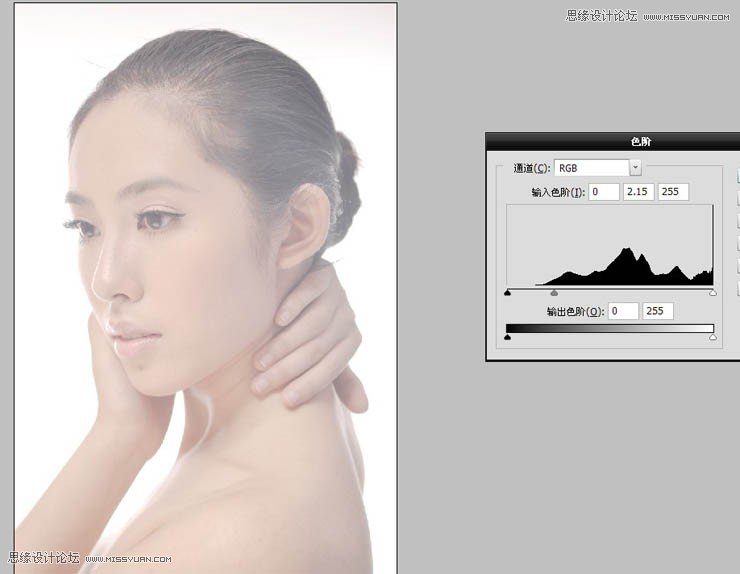
2.我选择可选颜色选择中性色黑100数值的黑色,这时候我们就发现人物白皙通透了,这是一个特殊调节皮肤的方法哦,调节出来的皮肤通透层次过度较好发丝也没有死角。
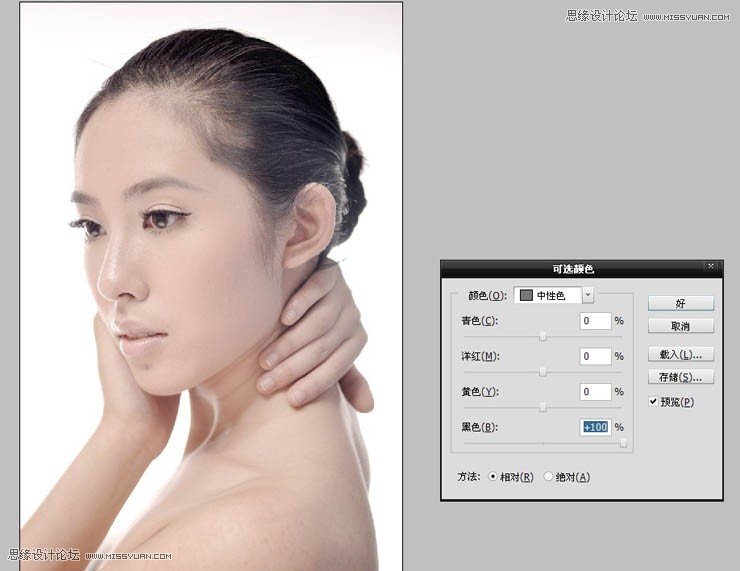
3.我们用降噪磨皮工具对人物皮肤进行光滑处理,做好磨皮之前复制出一个人物图层因为大多的磨皮工具把人物皮肤变好的同时就失去了/眉毛/眼睛/嘴唇/鼻孔.的层次了,复制出一个图层到时候就可以还原原本的细节了。
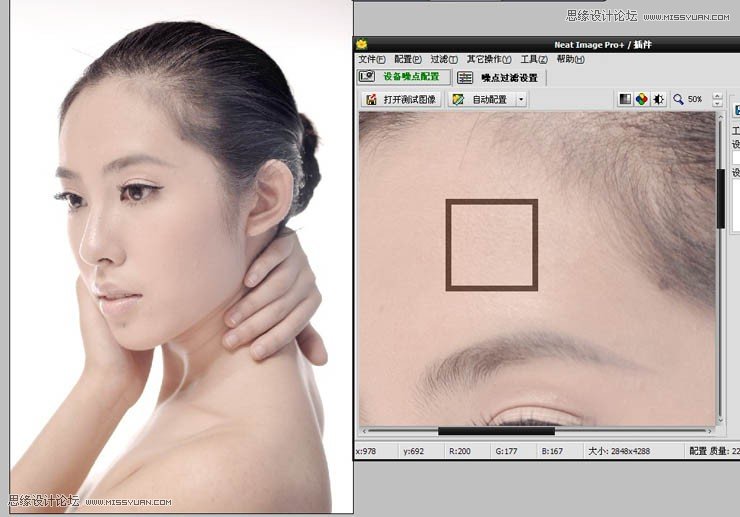
4.我用图章等修饰皮肤的工具把人物的皮肤修干净小痘痘去掉,但皮肤的质感还是要保留的哦。
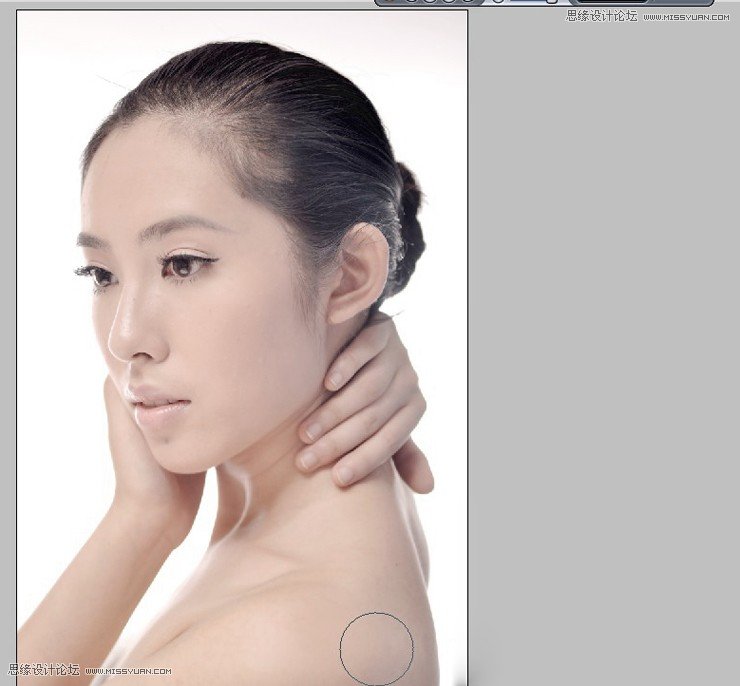
5.我们用色相饱和度对人物进行饱和度的添加,在用曲线微微将人物调透哦。
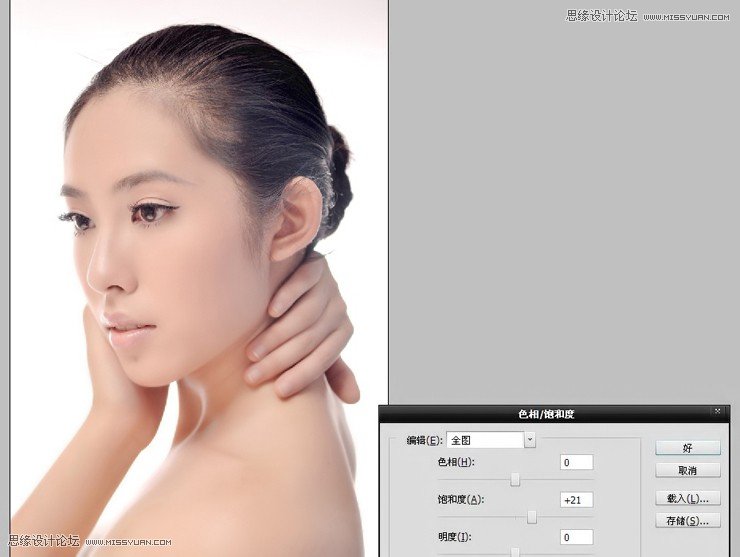
6.选择可选颜色黄色通道把人物肤色中的偏多的黄色减掉在用曲线略微调透。
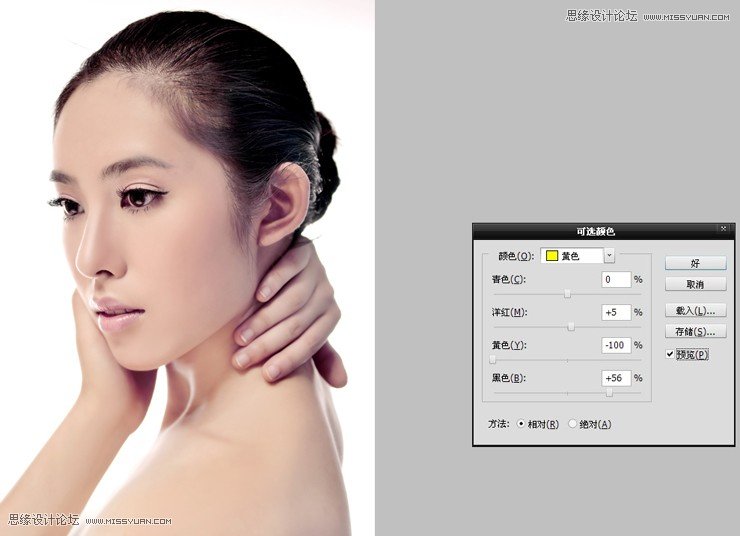
【Photoshop给美女模特添加惊艳的妆容效果】相关文章:
★ Photoshop磨皮教程之超精细的商业专用中性灰磨皮法
